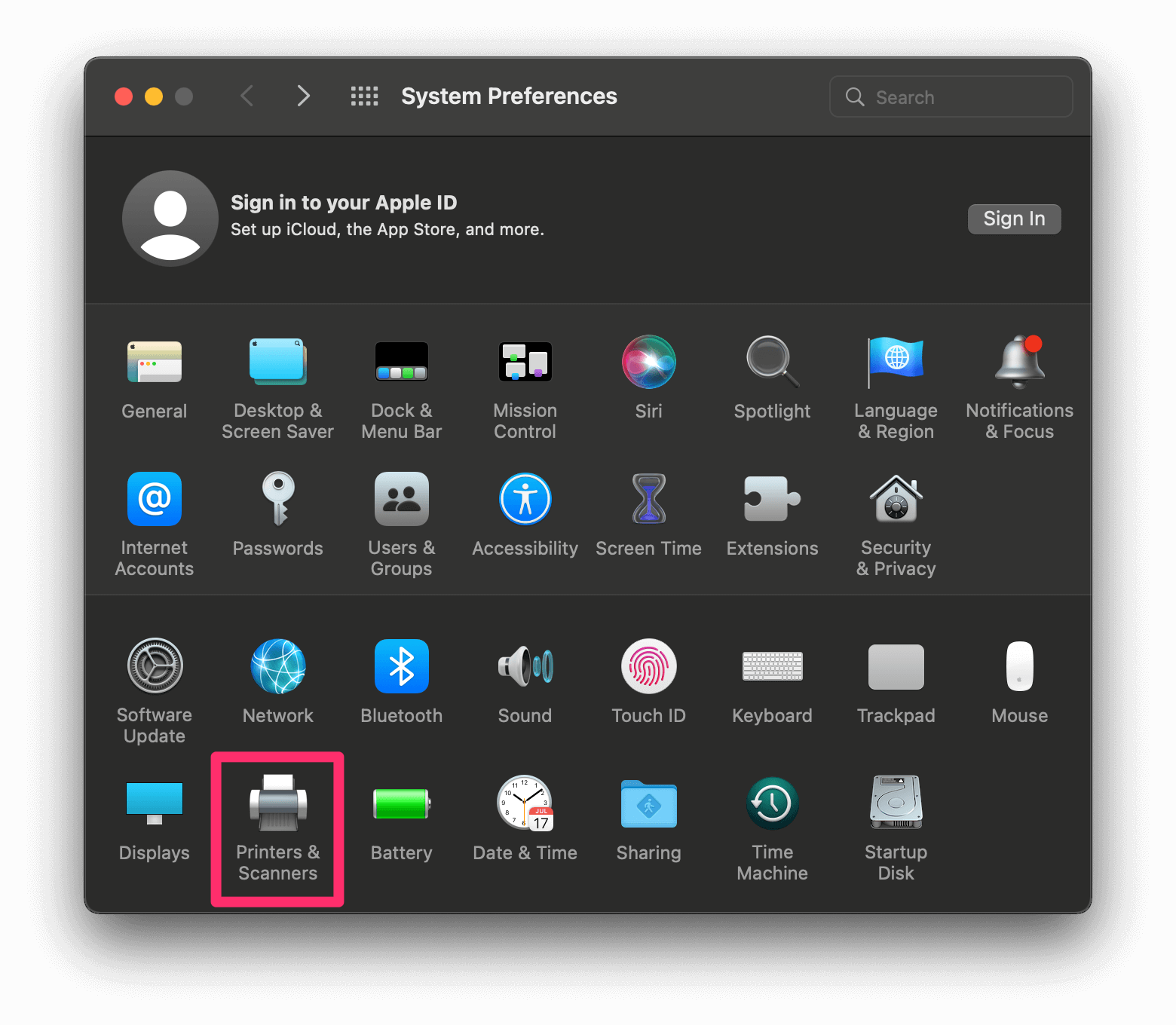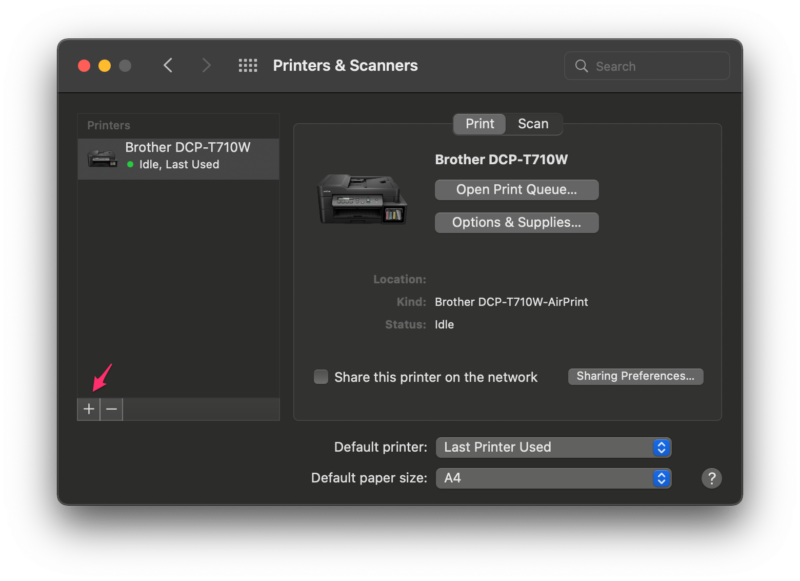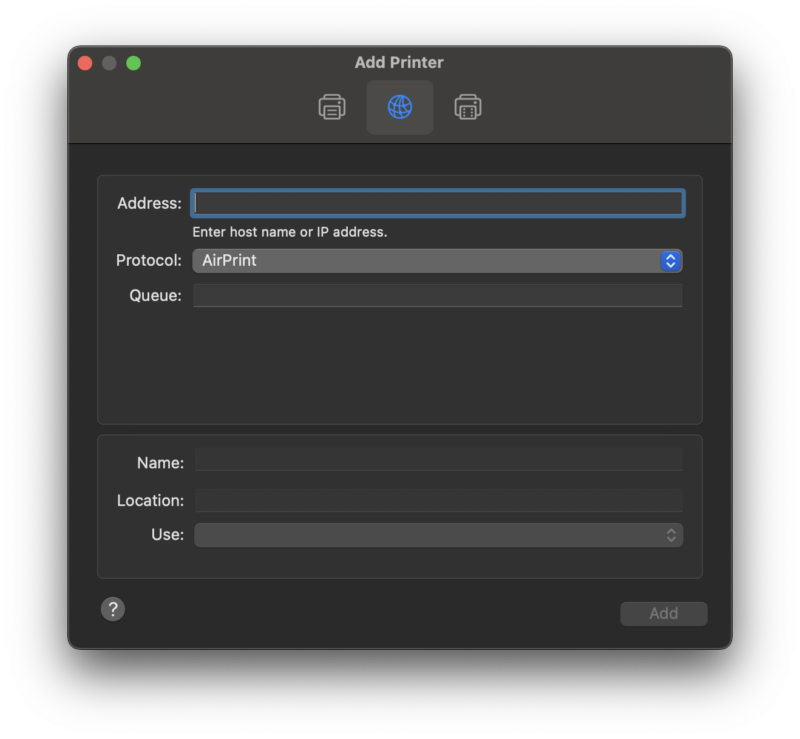Nếu bạn vừa mới “tậu” một chiếc máy in mới hoặc vừa chuyển sang một chiếc laptop khác thì việc kết nối lại với máy in là vô cùng cần thiết. Vậy nó sẽ ở đâu? cách kết nối máy in với laptop nhanh và dễ? Đi nào Meey Page Tìm hiểu trong bài viết dưới đây.
Thông báo
Cách kết nối máy in với laptop qua Wi-Fi
Cách kết nối máy in với laptop Windows 10, Win 7
Để tìm hiểu cách kết nối máy in với máy tính xách tay bằng hệ điều hành Windows 10, hãy làm theo các bước bên dưới:
Bước 1: Bật bộ định tuyến WiFi, mở máy tính xách tay và bật công tắc máy in.
Thông báo
bước 2: Lưu ý kết nối máy in và laptop cùng một mạng Wi-Fi.
bước 3: Nhấn nút Đôi trên máy in. Nếu chỉ cần kết nối qua WiFi là xong bước này, bạn chỉ việc chọn tài liệu cần in, chọn tên máy in và bắt đầu in tài liệu.
Thông báo
bước 4: Nếu bạn cần kết nối bằng Bluetooth, hãy nhấn nút. Đôi trên máy in và sau đó trên giao diện máy tính xách tay, hãy truy cập cài đặt (cài đặt)lựa chọn thiết bịlựa chọn Bluetooth và các thiết bị khác và lựa chọn Thêm Bluetooth hoặc các thiết bị khác.
Lúc này Windows sẽ hiển thị danh sách các thiết bị hỗ trợ Bluetooth, bạn chỉ cần chọn đúng tên máy in để kết nối.
Cách kết nối máy in với Macbook
Còn về cách kết nối máy in với laptop Macbook mà chúng tôi trình bày dưới đây, bạn có thể tự thực hiện chỉ với vài thao tác:
Bước 1: Mở máy tính xách tay và máy in, đảm bảo cả hai thiết bị được kết nối với cùng một mạng Wi-Fi.
bước 2: Trên Macbook, nhấn tổ hợp phím Lệnh + Không gian và tìm Tùy chọn hệ thống.
bước 3: Tại đây bạn chọn Máy in và Máy quét.
bước 4: Nhấn dấu (+) để thêm một máy in mới.
bước 5: Trong menu mới, bạn chọn biểu tượng ở giữa trong 3 biểu tượng (biểu tượng IP).
Với hộp thoại này các bạn chú ý nhập thủ công các thông tin như sau:
- Địa chỉ (Địa chỉ): Nhập địa chỉ IP của máy in hoặc tên máy in.
- Giao thức (Protocol): AirPrint, IPP, LPD, HP Jetdirect (tùy thuộc vào máy in bạn đang sử dụng).
- Hàng đợi (Queue): Không cần điền.
- tên tên): Tùy chọn, bạn có thể đặt tên riêng cho máy in để dễ nhớ hơn.
- Vị trí (địa điểm): Vị trí bạn đặt máy in.
Sau khi nhập, chỉ cần nhấn Thêm kết nối. Cách kết nối máy in với laptop Macbook này thật dễ hiểu đúng không?
Cách kết nối máy in với laptop qua cổng USB
Cách kết nối máy in với máy tính xách tay Windows
Khi mua máy in, có thể máy in bạn mua không hỗ trợ tính năng kết nối qua Bluetooth hay WiFi mà chỉ có thể kết nối trực tiếp qua cáp USB của hãng. Chính vì điều này, cách kết nối máy in với laptop sử dụng hệ điều hành Windows qua cổng USB dưới đây chắc chắn sẽ giúp ích cho bạn rất nhiều:
Bước 1: Kết nối cáp USB từ máy in với máy tính xách tay. Trên máy tính xách tay, bạn truy cập Cài đặt, lựa chọn thiết bị (Thiết bị) và lựa chọn máy in và máy quét (Máy in và máy quét)
bước 2: Tại đây bạn chọn Thêm máy in hoặc máy quét (Thêm máy in hoặc máy quét).
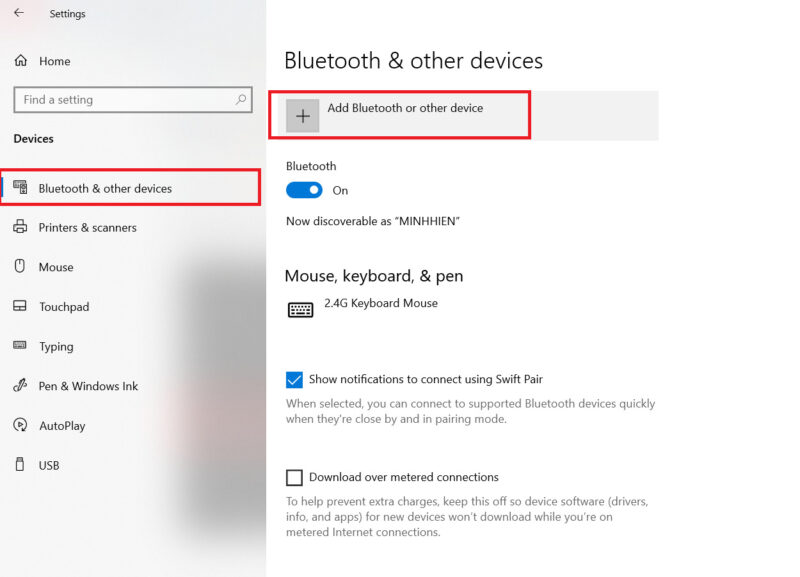
bước 3: Lúc này hệ thống laptop sẽ tự dò tìm cho bạn thiết bị máy in đã được kết nối với dây cáp, bạn chỉ cần chọn đúng tên máy in của mình và chọn Thêm thiết bị (Thêm thiết bị).
Nếu bạn đã tìm kiếm toàn bộ danh sách mà vẫn không thấy tên máy in của mình, hãy chọn Máy in tôi muốn không có trong danh sách (Máy in tôi muốn kết nối không có trong danh sách) và sau đó nhấn Thêm máy in hoặc máy quét để Windows có thể tự động phát hiện lại.
Khi bạn thấy tên máy in xuất hiện, chỉ cần làm theo các hướng dẫn ở trên.
Cách kết nối máy in với Macbook
Việc kết nối máy in với laptop Macbook bằng cáp USB hơi khó hơn một chút so với các laptop sử dụng hệ điều hành Windows, tuy nhiên bạn có thể thực hiện theo các bước dưới đây:
Bước 1: Truy cập trang web chính thức của mỗi công ty để tải xuống và cài đặt trình điều khiển cho máy in bạn đang sử dụng. Một số thương hiệu máy in phổ biến mà bạn có thể sử dụng là: Canon, Brother, Lexmark, Epson, Samsung, v.v.
Bạn cũng cần lưu ý chọn bản tải xuống phù hợp với loại thiết bị đang sử dụng.
bước 2: Sau khi tải xong, bạn giải nén file có tên DMG và kết nối cáp USB từ máy in với Macbook.
bước 3: Nhấn tổ hợp phím Lệnh + Không gian và tìm Tùy chọn hệ thống, vì vậy hãy chọn Máy in và Máy quét.
bước 4: Chọn dấu + để thêm một máy in mới.
bước 5: Lúc này máy in sẽ được tự động kết nối với Macbook, bạn chỉ cần chọn đúng tên máy in của mình và nhấn Add là xong.
Xem thêm:
- Cách chia sẻ máy in Windows 10 với các thiết bị khác nhanh chóng
- Cách cài máy in qua mạng LAN Win 7 chỉ trong một nốt nhạc
- Hướng dẫn kết nối máy in qua WiFi ai cũng làm được
Với hướng dẫn rất cụ thể về cách kết nối máy in với laptop sử dụng hệ điều hành Windows và cả Macbook, việc kết nối không còn là nỗi lo của bạn nữa! Nếu thấy bài viết hữu ích đừng quên like, share bài viết và ghé thăm GhienCongListen thường xuyên hơn nhé.